苹果手机作为一款高端智能手机,其系统功能十分强大,其中隐藏涂改和查看涂鸦笔涂黑的文字功能也是备受用户关注的一项重要功能,通过苹果手机的设置,我们可以轻松地隐藏涂改过的文字,保护文档的完整性和准确性。而苹果手机还提供了查看涂鸦笔涂黑的文字的功能,让用户可以方便地找回被涂黑的内容,确保信息的完整性和准确性。通过这些功能,苹果手机为用户提供了更加便捷和安全的使用体验,让用户可以更加放心地处理和管理文档信息。
苹果手机如何查看涂鸦笔涂黑的文字
方法如下:
1.打开手机聊天截图,找到右上角的“编辑”,进行点击。
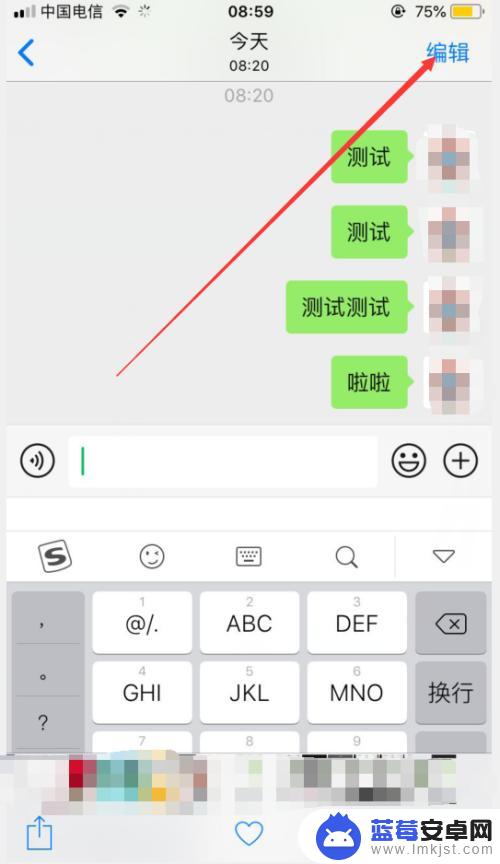
2.然后选择底下栏的最后一个,进行点击。
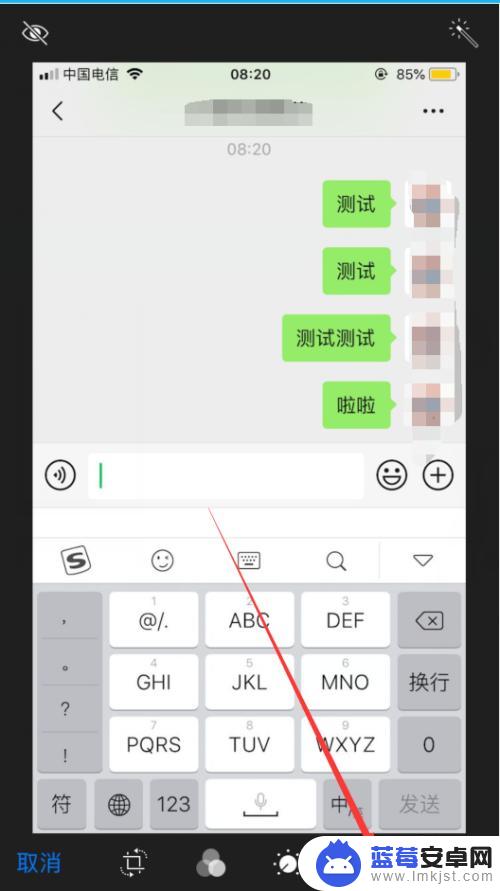
3.在弹出的框中选择“标记”,进行点击。
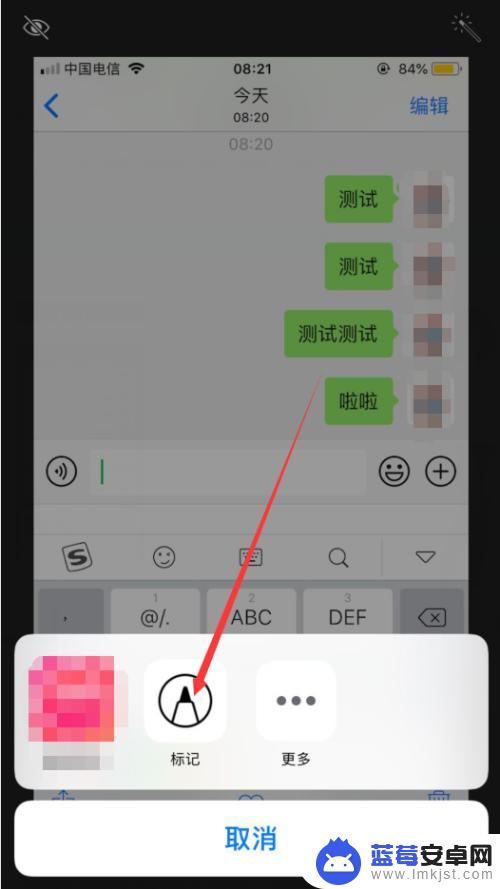
4.点击后选择笔将图片中的聊天记录涂黑,然后点击右上角“完成”。
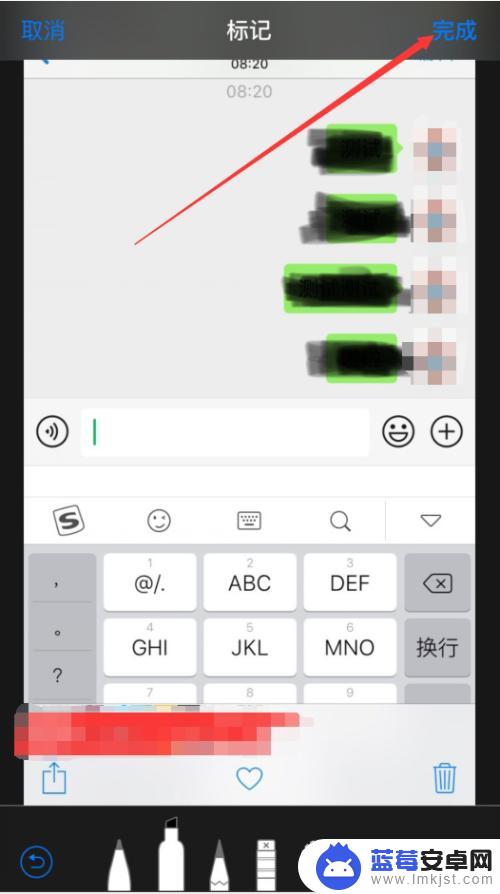
5.将涂鸦过的图片点击右上角“编辑”,然后在底边栏选择第三个图标。进行点击。
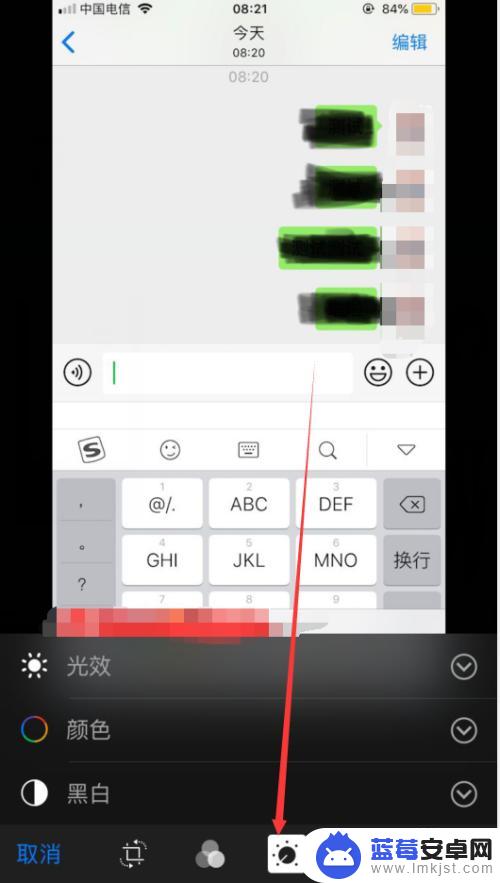
6.在弹出的下拉框选择“光效”进行点击。
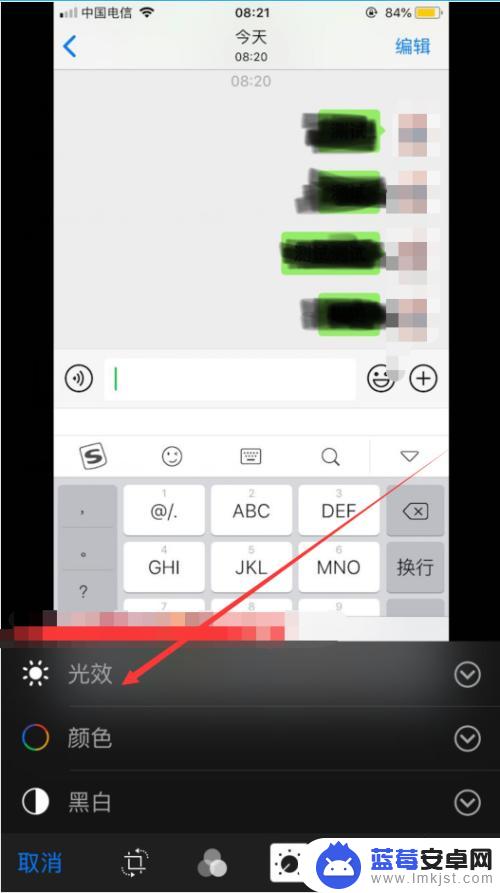
7.将光效调到最高值,然后点击右下角完成,即可看到被涂黑的字已经显现出来了。
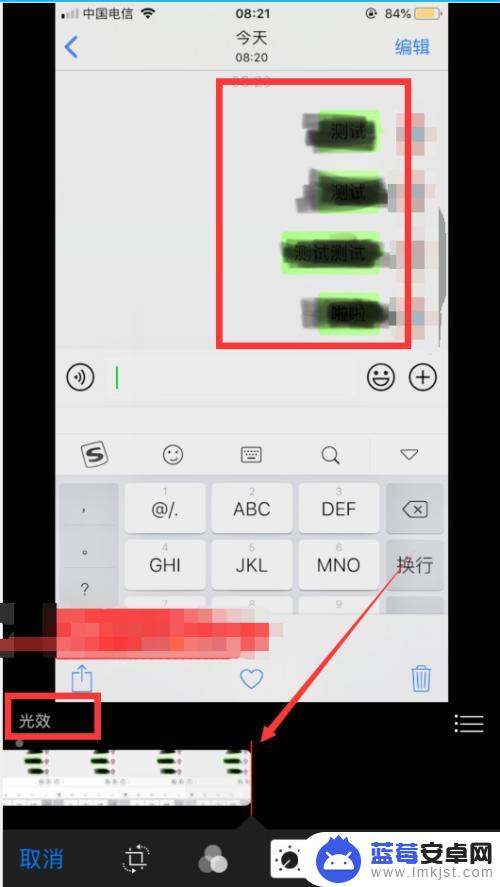
以上就是苹果手机如何隐藏涂改的全部内容,还有不懂得用户就可以根据小编的方法来操作吧,希望能够帮助到大家。












